Garmin GPS 12H Manuel utilisateur
PDF
Télécharger
Document
GPS 12H Manuel d'utilisation Novembre 2015 Imprimé à Taïwan 190-01956-30_0A Tous droits réservés. Conformément aux lois relatives au copyright en vigueur, toute reproduction du présent manuel, qu'elle soit partielle ou intégrale, sans l'autorisation préalable écrite de Garmin, est interdite. Garmin se réserve le droit de modifier ou d'améliorer ses produits et d'apporter des modifications au contenu du présent manuel sans obligation d'en avertir quelque personne physique ou morale que ce soit. Consultez le site Web de Garmin à l'adresse www.garmin.com pour obtenir les dernières mises à jour, ainsi que des informations complémentaires concernant l'utilisation de ce produit. Garmin et le logo Garmin sont des marques commerciales de Garmin Ltd. ou de ses filiales, déposées aux Etats-Unis d'Amérique et dans d'autres pays. Garmin Connect™, Garmin Express™ et HomePort™ sont des marques commerciales de Garmin Ltd. ou de ses filiales. Elles ne peuvent être utilisées sans l'autorisation expresse de Garmin. ® NMEA est une marque déposée de la National Marine Electronics Association. Mac est une marque commerciale d'Apple Inc. déposée aux Etats-Unis et dans d'autres pays. Windows et Windows NT sont des marques déposées de Microsoft Corporation aux Etats-Unis et dans d'autres pays. ® ® ® ® Table des matières Mise en route.................................................................. 1 Présentation de l'appareil ........................................................... 1 Boutons .......................................................................................1 Informations sur les piles / la batterie ......................................... 1 Mise en place de piles AA ...................................................... 1 Mise sous tension de l'appareil ................................................... 1 Waypoints, itinéraires et tracés.................................... 1 Waypoints ................................................................................... 1 Création d'un waypoint .......................................................... 1 Navigation vers un waypoint .................................................. 1 Modification d'un waypoint ..................................................... 1 Tri et recherche des waypoints dans une liste ....................... 1 Suppression d'un waypoint .................................................... 1 Itinéraires .................................................................................... 2 Création d'un itinéraire ........................................................... 2 Modification du nom d'un itinéraire ........................................ 2 Modification d'un itinéraire ..................................................... 2 Affichage d'un itinéraire sur la carte ....................................... 2 Suppression d'un itinéraire .................................................... 2 Inversion d'un itinéraire .......................................................... 2 Tracés ......................................................................................... 2 Paramètres de tracés ............................................................. 2 Affichage du tracé actuel ....................................................... 2 Enregistrement du tracé actuel .............................................. 2 Effacement du tracé actuel .................................................... 2 Suppression d'un tracé .......................................................... 2 Rangement pour une longue période .................................... 5 Désactivation du GLONASS .................................................. 5 Réglage du rétroéclairage ...................................................... 5 Réglage de la temporisation du rétroéclairage ...................... 5 Gestion de données ................................................................... 5 Types de fichiers .................................................................... 5 Connexion de l'appareil à un ordinateur ................................ 5 Transfert des fichiers sur votre appareil ................................. 5 Suppression de fichiers .......................................................... 5 Déconnexion du câble USB ................................................... 5 Fixation de la dragonne .............................................................. 5 Entretien de l'appareil ................................................................. 5 Nettoyage de l'appareil .......................................................... 6 Dépannage ................................................................................. 6 Réinitialisation de l'appareil ................................................... 6 Restauration de tous les paramètres par défaut .................... 6 Index................................................................................ 7 Utilisation des pages principales................................. 2 Navigation à l'aide de la carte ..................................................... 2 Modification de l'orientation de la carte .................................. 2 Mesure de distance sur la carte ............................................. 2 Paramètres de carte .............................................................. 3 Compas ...................................................................................... 3 Navigation à l'aide du compas ............................................... 3 Mode Autoroute ..................................................................... 3 Champs de données .............................................................. 3 Page Satellite ..............................................................................3 Régler le contraste sur la page satellite ................................. 3 Calculateur de voyage ................................................................ 3 Personnalisation des champs de données de la page d'instrument ........................................................................... 3 Outils supplémentaires du menu principal .................................. 3 Personnalisation de l'appareil....................................... 3 Paramètres système ................................................................... 3 Paramètres de l'interface série .............................................. 3 Paramètres d'affichage ............................................................... 3 Définition des tonalités de l'appareil ........................................... 3 Configuration des alarmes marines ............................................ 4 Paramètres du mode Marine ................................................. 4 Réinitialisation des données ....................................................... 4 Modification des unités de mesure ............................................. 4 Paramètres de l'heure ................................................................ 4 Paramètres de format de position ............................................... 4 Paramètres de définition d'itinéraires ......................................... 4 Informations sur l'appareil............................................ 4 Caractéristiques techniques ....................................................... 4 Annexe............................................................................ 4 Enregistrement de l'appareil ....................................................... 4 Assistance et mises à jour .......................................................... 4 Configuration de Garmin Express .......................................... 4 Affichage des informations sur l'appareil .................................... 4 Contacter l'assistance produit Garmin ........................................ 4 Optimisation de l'autonomie de la batterie .................................. 5 Table des matières i Mise en route AVERTISSEMENT Consultez le guide Informations importantes sur le produit et la sécurité inclus dans l'emballage du produit pour prendre connaissance des avertissements et autres informations importantes sur le produit. Présentation de l'appareil lithium si vous devez utiliser l'appareil à des températures négatives. Mise en place de piles AA Votre appareil portable nécessite deux piles AA (non fournies). Pour de meilleurs résultats, utilisez des piles NiMH ou au lithium. 1 Faites coulisser le couvercle de la batterie vers le bas et retirez le couvercle de l'arrière de l'appareil. 2 Insérez deux piles AA en respectant la polarité. 3 Remettez le cache du compartiment de la batterie en place. 4 Maintenez enfoncé le bouton . 5 Sélectionnez Réglage > Système > Type de pile. 6 Sélectionnez une option. Mise sous tension de l'appareil Sélectionnez . À Boutons Á Port mini-USB (sous le capuchon étanche) Â Connecteur d'alimentation/NMEA 0183 (sous le capuchon étanche) Ã Compartiment à piles Waypoints Boutons Les waypoints sont des positions que vous enregistrez et gardez en mémoire dans l'appareil. ® Waypoints, itinéraires et tracés Création d'un waypoint Vous pouvez enregistrer votre position actuelle comme waypoint. 1 Sélectionnez MARK. 2 Si nécessaire, sélectionnez un champ pour modifier le waypoint. 3 Sélectionnez Terminé. QUIT Annule ou revient à la page d'accueil. Fait défiler les pages principales. Met l'appareil sous tension et hors tension. Règle le rétroéclairage. GOTO Commence ou arrête la navigation à un waypoint. PAGE Fait défiler les pages principales. MARK Marque votre position actuelle en tant que waypoint. ENTER Sélectionne les options et accuse réception des messages. Sélectionne les options de menu. Déplace le curseur de la carte. Informations sur les piles / la batterie AVERTISSEMENT N'utilisez pas d'objet pointu pour retirer les piles. La limite de température de l'appareil peut dépasser la plage de températures de certaines piles. Les piles alcalines peuvent éclater sous haute température. ATTENTION Contactez votre déchetterie locale pour le recyclage des batteries. AVIS Les piles alcalines perdent une grande partie de leur capacité à basse température. Choisissez de préférence des piles au Mise en route Navigation vers un waypoint 1 Sélectionnez GOTO. 2 Sélectionnez un waypoint. La page compas apparaît et l'appareil navigue automatiquement jusqu'au waypoint. Modification d'un waypoint Avant de pouvoir modifier un waypoint, vous devez le créer. 1 Sélectionnez Liste des waypoints. 2 Sélectionnez un waypoint. 3 Sélectionnez un élément à modifier, par exemple le nom. 4 Saisissez les nouvelles informations, puis sélectionnez Terminé. Tri et recherche des waypoints dans une liste 1 Sélectionnez Liste des waypoints. 2 Sélectionnez ou . 3 Sélectionnez une option : • Pour trier les waypoints par ordre alphabétique ou selon la proximité, sélectionnez Trier. • Pour trouver un waypoint par nom, sélectionnez Trouver dans la liste. Suppression d'un waypoint 1 Sélectionnez Liste des waypoints. 1 2 Sélectionnez un waypoint. 3 Sélectionnez ou . 4 Sélectionnez Supprimer. ASTUCE : vous pouvez supprimer des waypoints à partir de ce menu. Itinéraires Un itinéraire est une séquence de waypoints ou de positions menant à votre destination finale. Création d'un itinéraire 1 Sélectionnez Itinéraires > Créer un itinéraire > Sélectionnez 1er point. 2 Sélectionnez une catégorie. 3 Sélectionnez le premier point de l'itinéraire. 4 Sélectionnez Utiliser. 5 Sélectionnez Sélectionnez point suivant pour ajouter des points supplémentaires à l'itinéraire. 6 Sélectionnez QUIT pour enregistrer l'itinéraire. Modification du nom d'un itinéraire 1 Sélectionnez Itinéraires. 2 Sélectionnez un itinéraire. 3 Sélectionnez Modifier le nom. 4 Entrez le nouveau nom. Modification d'un itinéraire 1 Sélectionnez Itinéraires. 2 Sélectionnez un itinéraire. 3 Sélectionnez Modifier l'itinéraire. 4 Sélectionnez un point. 5 Sélectionnez une option : • Pour afficher ce point sur la carte, sélectionnez Consulter. • Pour modifier l'ordre des points de l'itinéraire, sélectionnez Monter ou Descendre. • Pour insérer un point sur l'itinéraire, sélectionnez Insérer. Le point supplémentaire est inséré avant le point que vous modifiez. • Pour supprimer le point de l'itinéraire, sélectionnez Supprimer. 6 Sélectionnez QUIT pour enregistrer l'itinéraire. Affichage d'un itinéraire sur la carte 1 Sélectionnez Itinéraires. 2 Sélectionnez un itinéraire. 3 Sélectionnez Afficher carte. Suppression d'un itinéraire 1 Sélectionnez Itinéraires. 2 Sélectionnez un itinéraire. 3 Sélectionnez Supprimer itinéraire. Inversion d'un itinéraire Vous pouvez échanger les points de départ et d'arrivée de votre itinéraire pour emprunter l'itinéraire à l'envers. 1 Sélectionnez Itinéraires. 2 Sélectionnez un itinéraire. 3 Sélectionnez Inverser itinéraire. Tracés Un tracé représente un enregistrement de votre activité. Le journal de suivi contient des informations sur les différents 2 points du trajet enregistré, notamment l'heure, la position et l'altitude de chaque point. Paramètres de tracés Sélectionnez Réglage > Tracés. Enregistrer : définit un type d'enregistrement du journal de suivi. L'option En boucle enregistre les nouvelles informations du journal de suivi sur les anciennes lorsque le journal de suivi actif est plein. L'option Remplir interrompt l'enregistrement lorsque le journal de suivi est plein. Méthode d'enregistrement : permet de définir une méthode d'enregistrement des tracés. L'option Automatique permet d'enregistrer les tracés à une fréquence variable afin de créer une représentation optimale de vos tracés. Intervalle : permet de définir la fréquence d'enregistrement du journal de suivi. L'enregistrement plus fréquent de points crée un tracé plus détaillé, mais remplit plus rapidement le journal de suivi. Affichage du tracé actuel Sélectionnez Gestionnaire de tracés > Tracé actuel > Afficher carte. Enregistrement du tracé actuel 1 Sélectionnez Gestionnaire de tracés > Tracé actuel. 2 Sélectionnez une option. • Sélectionnez Enregistrer le tracé pour enregistrer le tracé actuel. • Sélectionnez Enregistrer une partie pour enregistrer une partie du tracé actuel. 3 Saisissez un nom de tracé. 4 Sélectionnez OK. Effacement du tracé actuel Sélectionnez Gestionnaire de tracés > Tracé actuel > Effacer le tracé actuel. Suppression d'un tracé 1 Sélectionnez Gestionnaire de tracés. 2 Sélectionnez un tracé. 3 Sélectionnez Supprimer. Utilisation des pages principales Les informations nécessaires à l'utilisation de l'appareil se trouvent dans les pages suivantes : menu, carte, compas et calculateur de voyage. 1 Sélectionnez PAGE. 2 Sélectionnez la page principale active. Navigation à l'aide de la carte 1 Sur la carte, sélectionnez Panoramique. Un triangle représente votre position sur la carte. Lors de vos déplacements, le triangle se déplace et établit un journal de suivi (tracé). 2 Utilisez les boutons de direction pour déplacer le pointeur. Modification de l'orientation de la carte 1 Sélectionnez Option > Configurer carte > Orientation. 2 Sélectionnez une option : • Pour afficher le nord en haut de la page, sélectionnez Nord en haut. • Pour afficher votre direction actuelle en haut de la page, sélectionnez Tracé en haut. Mesure de distance sur la carte Vous pouvez mesurer la distance entre deux positions. Utilisation des pages principales 1 Sur la carte, sélectionnez une position. 2 Sélectionnez Option > Mesurer distance. 3 Déplacez l'épingle à un autre emplacement sur la carte. La distance apparaît au bas de l'écran et sur la ligne de mesure. Paramètres de carte Sur la carte, sélectionnez MARK > Configurer carte. Orientation : permet d'ajuster l'affichage de la carte sur la page. L'option Nord en haut affiche le nord en haut de la page. L'option Tracé en haut affiche une vue de haut, avec votre direction actuelle vers le haut de la page. Paramètres de carte avancés Sur la carte, sélectionnez MENU > Configurer carte > Configuration avancée page Carte. Zoom automatique : permet à l'appareil de sélectionner automatiquement le niveau de zoom adapté pour une utilisation optimale de votre carte. Lorsque l'option Désactivé est sélectionnée, vous devez effectuer un zoom avant ou arrière manuellement. Sélectionnez niveau de zoom des waypoints utilisateur : permet de sélectionner le niveau de zoom auquel les waypoints s'affichent sur la carte. Les waypoints n'apparaissent pas lorsque le niveau de zoom de la carte est supérieur au niveau choisi. Sélectionnez taille du texte des waypoints utilisateur : permet de définir la taille du texte pour les waypoints sur la carte. Compas Le compas utilise le GPS (cap suivi) pour vous guider jusqu'à votre destination, mais ne tient pas compte des autres facteurs pouvant affecter votre destination, comme les marées et courants. Vous pouvez utiliser un pointeur de relèvement ou un pointeur de cap pour naviguer jusqu'à votre destination. Navigation à l'aide du compas Lorsque vous naviguez vers une destination, pointe vers votre destination, quelle que soit la direction dans laquelle vous vous dirigez. 1 Commencez à naviguer vers une destination. 2 Sélectionnez PAGE > Compas. 3 Tournez-vous jusqu'à ce que le pointeur pointe vers le haut du compas et avancez dans cette direction jusqu'à destination. Mode Autoroute Vous pouvez utiliser l'appareil pour naviguer sur terre en mode Autoroute. Sélectionnez Autoroute. Champs de données A partir du compas, sélectionnez > ENTER. ETE : affiche le temps estimé jusqu'à votre destination. Hr d'arrivée : affiche l'heure d'arrivée estimée à votre destination. Vers route désirée : affiche la direction recommandée pour barrer afin de maintenir le cap. Ecart route : affiche l'écart par rapport à votre itinéraire. Vit. Corrigée (VMG) : affiche la vitesse à laquelle vous vous dirigez vers votre destination. Tourner : affiche les degrés recommandés de votre prochain changement de direction pour garder le cap. Personnalisation de l'appareil Page Satellite La page Satellite indique votre position actuelle, la précision GPS, l'emplacement des satellites, ainsi que la force du signal. Régler le contraste sur la page satellite Dans la page satellite, sélectionnez ou . Calculateur de voyage Le calculateur de voyage affiche votre vitesse actuelle, le tracé actuel, votre position, l'heure et d'autres statistiques utiles. Vous pouvez personnaliser le centre de champs de données du calculateur de voyage. Personnalisation des champs de données de la page d'instrument 1 Dans la page d'instrument, sélectionnez . 2 Sélectionnez un champ de données. 3 Sélectionnez ENTER. 4 Sélectionnez un champ de données. Outils supplémentaires du menu principal Soleil et lune : affiche les heures de lever et coucher du soleil, ainsi que la phase de lune, suivant votre position GPS. Personnalisation de l'appareil Paramètres système Sélectionnez Réglage > Système > Paramètres GPS. Filtre de vitesse : vous permet de sélectionner la source préférée pour les données GPS. Système satellite : active ou désactive l'utilisation des données du système de navigation par satellite russe GLONASS. Lorsque ce système est utilisé dans des conditions de faible visibilité, les données GLONASS peuvent être utilisées en association avec les données GPS afin d'obtenir des informations de position plus précises. WAAS/EGNOS : active ou désactive l'utilisation des données du système de navigation par satellite WAAS (en Amérique du Nord) ou EGNOS (en Europe), pour obtenir des informations de position GPS plus précises. Lors de l'utilisation du WAAS ou d'EGNOS, l'appareil peut mettre plus de temps à capter les signaux satellites. Paramètres de l'interface série Sélectionnez Réglage > Système > Interface. Série Garmin : permet à l'appareil d'utiliser un format propriétaire Garmin pour échanger des données de waypoint, d'itinéraire et de tracé avec un ordinateur. Entrée/Sortie NMEA : permet à l'appareil d'utiliser une sortie et une entrée NMEA 0183 standard. ® Paramètres d'affichage Sélectionnez Réglage > Ecran. Temporisation rétroéclairage : permet de définir le délai au bout duquel le rétroéclairage sera désactivé. Ajuster le contraste : ajuste le niveau de contraste. Style du menu Principal, Configuration et Rechercher : règle l'apparence du menu principal Définition des tonalités de l'appareil Vous pouvez personnaliser les tonalités associées aux messages, boutons, avertissements et alarmes. 1 Sélectionnez Réglage > Tonalités. 2 Sélectionnez une tonalité pour chaque type de signal sonore. 3 Configuration des alarmes marines 1 2 3 4 Sélectionnez Réglage > Alarme marine. Sélectionnez un type d'alarme. Entrer les paramètres. Sélectionnez Terminé. Distance : permet à l'appareil de vous amener au point suivant sur l'itinéraire lorsque vous vous trouvez à une distance spécifiée de votre point actuel. Manuel : l'appareil cesse de calculer l'itinéraire lorsque vous avez atteint un point sur le trajet. Informations sur l'appareil Paramètres du mode Marine Sélectionnez Réglage > Alarme marine. Dérive de mouillage : définit une alarme sonore devant retentir lorsque vous dépassez une certaine distance de dérive au mouillage. Alarme écarte de route : définit une alarme sonore devant retentir lorsque vous vous écartez de votre itinéraire d'une certaine distance. Réinitialisation des données Vous pouvez réinitialiser les données de trajet, supprimer tous les waypoints, effacer le tracé actuel ou restaurer les valeurs définies en usine. 1 Sélectionnez Réglage > Réinitialiser. 2 Sélectionnez un élément à réinitialiser. Modification des unités de mesure Vous pouvez personnaliser les unités de mesure de distance et de vitesse, d'altitude, de profondeur, de température, de pression et de vitesse verticale. 1 Sélectionnez Réglage > Unités. 2 Sélectionnez un type de mesure. 3 Sélectionnez une unité de mesure. Paramètres de l'heure Sélectionnez Réglage > Heure. Format d'heure : permet de définir si vous souhaitez que l'heure soit affichée au format 12 heures ou 24 heures sur l'appareil. Fuseau horaire : permet de définir le fuseau horaire de l'appareil. L'option Automatique permet de définir le fuseau horaire automatiquement en fonction de votre position GPS. Paramètres de format de position REMARQUE : il n'est pas recommandé de modifier le système de coordonnées du format de position ou du système géodésique, sauf si vous utilisez une carte spécifiant un format de position différent. Sélectionnez Réglage > Format de position. Format de position : permet de définir le format de position dans lequel apparaît la lecture d'une position. Système géodésique : définit le système de coordonnées qui structure la carte. Ellipsoïde de la carte : affiche le système de coordonnées que l'appareil utilise. Le système de coordonnées utilisé par défaut est WGS 84. Paramètres de définition d'itinéraires L'appareil calcule des itinéraires optimisés en fonction de votre type d'activité. Vous pouvez configurer votre définition d'itinéraires de façon à établir automatiquement un itinéraire vers le prochain point de votre trajet. Sélectionnez Réglage > Définition d'itinéraires. Automatique : permet à l'appareil d'établir automatiquement un itinéraire d'un point A à un point B. 4 Caractéristiques techniques Type de batterie Deux piles AA (alcalines, NiMH ou lithium) Plage de températures de fonctionnement De -20 à 70 ºC (de -4 à 158 ºF) Plage de températures de stockage De -30 à 80 ºC (de -22 à 176 ºF) Résistance à l'eau IEC 60529 IPX7* Matériau Alliage plastique, résistant aux chocs, flottable Distance de sécurité du compas 10 cm (4’’) *L'appareil résiste à une immersion accidentelle dans un mètre d'eau pendant 30 minutes. Pour plus d'informations, rendezvous sur www.garmin.com/waterrating. Annexe Enregistrement de l'appareil Aidez-nous à mieux vous servir en remplissant dès aujourd'hui notre formulaire d'enregistrement en ligne. • Rendez-vous sur www.garmin.com/express. • Conservez en lieu sûr l'original de la facture ou une photocopie. Assistance et mises à jour Garmin Express™ (www.garmin.com/express) vous permet d'accéder facilement aux services suivants pour les appareils Garmin. • Enregistrement du produit • Manuels des produits • Mises à jour logicielles • Téléchargement de données sur Garmin Connect™ • Mises à jour des cartes ou des parcours Configuration de Garmin Express 1 Connectez l'appareil à votre ordinateur à l'aide d'un câble USB. 2 Rendez-vous sur le site www.garmin.com/express. 3 Suivez les instructions présentées à l'écran. Affichage des informations sur l'appareil Vous pouvez afficher le numéro de l'appareil, la version logicielle et le contrat de licence. Sélectionnez Réglage > A propos de. Contacter l'assistance produit Garmin • Rendez-vous sur le site www.garmin.com/support pour obtenir une assistance par pays. • Aux Etats-Unis, appelez le 913-397-8200 ou le 1-800-800-1020. • Au Royaume-Uni, appelez le 0808 238 0000. • En Europe, appelez le +44 (0) 870 850 1241. Informations sur l'appareil Optimisation de l'autonomie de la batterie Rangement pour une longue période Si vous ne prévoyez pas d'utiliser l'appareil pendant plusieurs mois, retirez la batterie. Les données stockées restent en mémoire lorsque la batterie est enlevée. Désactivation du GLONASS Si vous naviguez pendant des périodes de temps prolongées avec une vue dégagée des satellites, vous pouvez désactiver la fonction GLONASS afin de préserver l'autonomie de la batterie. Sélectionnez Réglage > Système > Paramètres GPS > Système satellite > GPS. Réglage du rétroéclairage Vous pouvez régler la luminosité du rétroéclairage à partir de n'importe quelle page. 1 Sélectionnez . 2 Utilisez les touches fléchées pour régler le rétroéclairage. Réglage de la temporisation du rétroéclairage 2 3 4 5 6 7 plusieurs lecteurs réseau. Reportez-vous à la documentation de votre système d'exploitation pour savoir comment mapper le lecteur. Sur votre ordinateur, ouvrez le gestionnaire de fichiers. Sélectionnez un fichier. Sélectionnez Edition > Copier. Ouvrez l'appareil portable, le lecteur ou le volume de l'appareil ou de la carte mémoire. Naviguez jusqu'à un dossier. Sélectionnez Edition > Coller. Le fichier apparaît dans la liste des fichiers présents dans la mémoire de l'appareil ou sur la carte mémoire. Suppression de fichiers AVIS Si vous avez des doutes sur la fonction d'un fichier, ne le supprimez pas. La mémoire de l'appareil contient des fichiers système importants que vous ne devez pas supprimer. Vous pouvez réduire la temporisation du rétroéclairage afin d'optimiser l'autonomie de la batterie. 1 Sélectionnez Réglage > Ecran > Temporisation rétroéclairage. 2 Sélectionnez une option. 1 Ouvrez le lecteur ou volume Garmin. 2 Le cas échéant, ouvrez un dossier ou un volume. 3 Sélectionnez un fichier. 4 Appuyez sur la touche Supprimer de votre clavier. Gestion de données Si votre appareil est connecté à votre ordinateur en tant que volume ou lecteur amovible, déconnectez votre appareil de votre ordinateur en toute sécurité, afin d'éviter toute perte de données. Si votre appareil est connecté à votre ordinateur sous Windows en tant qu'appareil portable, il n'est pas nécessaire de le déconnecter en toute sécurité. 1 Effectuez l'une des actions suivantes : • Sur un ordinateur sous Windows, sélectionnez l'icône Supprimer le périphérique en toute sécurité dans la barre d'état système, puis sélectionnez votre appareil. • Pour les ordinateurs Mac faites glisser l'icône du volume dans la corbeille. 2 Débranchez le câble de l'ordinateur. REMARQUE : l'appareil n'est pas compatible avec Windows 95, 98, Me, Windows NT et Mac OS 10.3 et versions antérieures. ® ® ® Types de fichiers L'appareil prend en charge ces types de fichiers. • Fichiers de HomePort™. Rendez-vous sur le site www.garmin.com/trip_planning. • Fichiers de tracé GPX. Connexion de l'appareil à un ordinateur AVIS Pour éviter tout risque de corrosion, essuyez soigneusement le port USB, le capuchon étanche et la surface environnante avant de charger l'appareil ou de le connecter à un ordinateur. Avant de pouvoir utiliser votre appareil sur un ordinateur, vous devez installer des piles. Le port USB de l'ordinateur peut fournir une alimentation insuffisante pour le fonctionnement de l'appareil. 1 Retirez le capuchon étanche du port mini-USB. 2 Branchez la petite extrémité du câble USB sur le port miniUSB. 3 Branchez la grande extrémité du câble USB sur le port USB d'un ordinateur. Sur les ordinateurs Windows, l'appareil s'affiche en tant que lecteur amovible ou appareil portable et la carte mémoire peut s'afficher en tant que deuxième lecteur amovible. Sur les ordinateurs Mac, l'appareil et la carte mémoire s'affichent comme des volumes installés. Transfert des fichiers sur votre appareil 1 Connectez l'appareil à votre ordinateur. Sur les ordinateurs Windows, l'appareil s'affiche en tant que lecteur amovible ou appareil portable et la carte mémoire peut s'afficher en tant que deuxième lecteur amovible. Sur les ordinateurs Mac, l'appareil et la carte mémoire s'affichent comme des volumes installés. REMARQUE : les lecteurs de l'appareil peuvent ne pas s'afficher correctement sur certains ordinateurs comprenant Annexe Déconnexion du câble USB Fixation de la dragonne 1 Insérez la boucle de la dragonne à travers l'emplacement situé sur l'appareil. 2 Faites passer l'autre extrémité de la courroie à travers la boucle, puis serrez. Entretien de l'appareil AVIS Evitez d'utiliser des nettoyants chimiques, des solvants ou des répulsifs contre les insectes pouvant endommager les parties en plastique et les finitions. Pour éviter tout dommage permanent, ne conservez pas l'appareil à un endroit où il pourrait être exposé de manière prolongée à des températures extrêmes. Cet appareil est étanche, conformément à la norme IEC 60529 IPX7. Il peut résister à une immersion accidentelle dans l'eau à un mètre de profondeur pendant 30 minutes. Une immersion prolongée risquerait d'endommager 5 l'appareil. Après immersion, essuyez l'appareil et laissez-le sécher à l'air libre avant de l'utiliser ou de le recharger. Nettoyage de l'appareil AVIS La moindre particule de sueur ou de moisissure peut entraîner la corrosion des contacts électriques lorsqu'ils sont connectés à un chargeur. La corrosion peut empêcher le chargement et le transfert de données. 1 Nettoyez l'appareil à l'aide d'un chiffon humecté d'un détergent non abrasif. 2 Essuyez l'appareil. Après le nettoyage, laissez bien sécher l'appareil. Dépannage Réinitialisation de l'appareil Si l'appareil ne répond plus, il peut être nécessaire de le réinitialiser. Cette opération n'efface aucune donnée ou paramètre. 1 Retirez les piles. 2 Réinstallez les piles. Restauration de tous les paramètres par défaut Vous pouvez réinitialiser tous les paramètres afin de restaurer les paramètres par défaut. Sélectionnez Réglage > Réinitialiser > Réinitialiser tous les paramètres > Oui. 6 Annexe Index nettoyage de l'appareil 5, 6 NMEA 0183 3 A O alarmes arrivée 4 dérive de mouillage 4 eaux profondes 4 haut-fond 4 horloge 3 hors parcours 4 tonalités 3 appareil enregistrement 4 réinitialisation 6 ordinateur, connexion 5 B P paramètres 3, 4, 6 paramètres d'affichage 3 paramètres de l'heure 4 piles 5 piles/batterie 1 planificateur de trajets. Voir itinéraires positions enregistrement 1 modification 1 batterie 4 autonomie 5 installation 1 optimisation 5 rangement 5 bouton Marche/Arrêt 1 R C signaux satellites 3 stockage de données 5 suppression, toutes les données utilisateur 5 caractéristiques techniques 4 carte 2 cartes 2 mise à jour 4 compas 2, 3 contraste 3 D dépannage 4, 6 données, transfert 5 données utilisateur, suppression 5 dragonne 5 E EGNOS 3 enregistrement de l'appareil 4 enregistrement du produit 4 F fichiers transfert 5 types pris en charge 5 fonctions 1 puissance 1 format de position 4 fuseaux horaires 4 réinitialisation de l'appareil 4, 6 résistance à l'eau 4 restauration, paramètres 6 rétroéclairage 3, 5 S T température 4 tonalités 3 tracés 2 enregistrement 2 transfert, fichiers 5 U unités de mesure 4 USB connecteur 1 déconnexion 5 transfert de fichiers 5 W WAAS 3 waypoints 1 affichage d'une liste de 1 enregistrement 1 modification 1 navigation 1 suppression 1 G Garmin Express 4 enregistrement de l'appareil 4 mise à jour du logiciel 4 GLONASS 3, 5 GPS 3 EGNOS 3 WAAS 3 I ID de l'appareil 4 itinéraires 2 affichage sur la carte 2 création 2 modification 2 suppression 2 J jauges, trajet 2, 3 jauges trajet 2, 3 L logiciel, mise à jour 4 M menu principal 3 mesure de la distance 2 N navigation 2, 3 Index 7 www.garmin.com/support +43 (0) 820 220230 + 32 2 672 52 54 0800 770 4960 1-866-429-9296 +385 1 5508 272 +385 1 5508 271 +420 221 985466 +420 221 985465 + 45 4810 5050 + 358 9 6937 9758 + 331 55 69 33 99 + 39 02 36 699699 (+52) 001-855-792-7671 0800 0233937 +47 815 69 555 00800 4412 454 +44 2380 662 915 (+35) 1214 447 460 +386 4 27 92 500 0861 GARMIN (427 646) +27 (0)11 251 9999 +34 93 275 44 97 + 46 7744 52020 +886 2 2642-9199 ext 2 0808 238 0000 +44 (0) 870 8501242 +49 (0) 89 858364880 zum Ortstarif - Mobilfunk kann abweichen 913-397-8200 1-800-800-1020 © 2015 Garmin Ltd. ou ses filiales ">
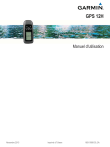
Lien public mis à jour
Le lien public vers votre chat a été mis à jour.